Spiegazioni sulle partizioni Android: avvio, sistema, ripristino, dati, cache e misc
A meno che tu non abbia utilizzato il tuo telefono Android solo per chiamate, SMS, navigazione e app di base, dovresti sapere che Android utilizza diverse partizioni per organizzare file e cartelle sul dispositivo. Ognuna di queste partizioni ha un ruolo distinto nella funzionalità del dispositivo, ma non molti utenti Android conoscono il significato di ogni partizione e i suoi contenuti. In questa guida, ti guideremo in un tour di partizioni Android, cosa contengono e quali possono essere le possibili conseguenze della modifica del loro contenuto.
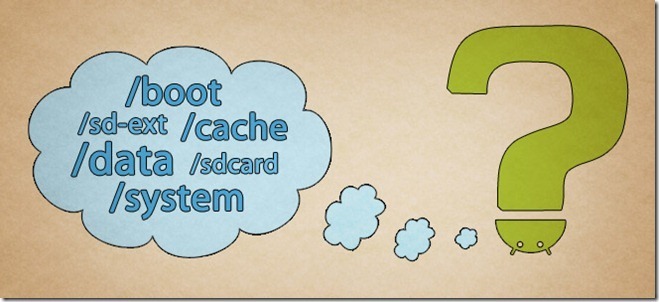
Cominciamo con un elenco di partizioni di memoria interna standard su telefoni e tablet Android. Questi sono:
- /boot
- /system
- /recovery
- /data
- /cache
- /misc
Inoltre, ci sono le partizioni della scheda SD.
- /sdcard
- /sd-ext
Nota che solo / sdcard si trova in tutti i dispositivi Android e il resto è presente solo in determinati dispositivi. Diamo ora un'occhiata allo scopo e al contenuto di ciascuna di queste partizioni.
/boot
Questa è la partizione che consente l'avvio del telefono, come suggerisce il nome. Include il kernel e il ramdisk. Senza questa partizione, il dispositivo semplicemente non sarà in grado di avviarsi. L'eliminazione di questa partizione dal ripristino deve essere eseguita solo se assolutamente necessario e una volta eseguita, il dispositivo deve NON essere riavviato prima di installarne uno nuovo, cosa che può essere fatta installando una ROM che include un / boot partizione.
/system
Questa partizione contiene sostanzialmente l'intero sistema operativo, tranne il kernel e il ramdisk. Ciò include l'interfaccia utente Android e tutte le applicazioni di sistema preinstallate sul dispositivo. Se si cancella questa partizione, Android verrà rimosso dal dispositivo senza renderlo non avviabile e sarà comunque possibile mettere il telefono in modalità di ripristino o bootloader per installare una nuova ROM.
/recovery
La partizione di ripristino può essere considerata come una partizione di avvio alternativa che consente di avviare il dispositivo in una console di ripristino per eseguire operazioni di ripristino e manutenzione avanzate su di esso. Per ulteriori informazioni su questa partizione e i suoi contenuti, consultare la sezione "Informazioni su Ripristino Android" del nostro guida al recupero ClockworkMod.
/data
Chiamata anche userdata, la partizione dati contiene i dati dell'utente: è qui che vanno i tuoi contatti, messaggi, impostazioni e app che hai installato. La pulizia di questa partizione esegue essenzialmente un ripristino delle impostazioni di fabbrica sul dispositivo, ripristinando la strada è stato quando lo hai avviato per la prima volta, o come dopo l'ultima ROM ufficiale o personalizzata installazione. Quando si esegue un ripristino dei dati / ripristino delle impostazioni di fabbrica dal ripristino, è questa partizione che si sta cancellando.
/cache
Questa è la partizione in cui Android archivia i dati di accesso frequente e i componenti dell'app. La pulizia della cache non influisce sui dati personali, ma semplicemente elimina i dati esistenti lì, che vengono ricostruiti automaticamente mentre si continua a utilizzare il dispositivo.
/misc
Questa partizione contiene varie impostazioni di sistema sotto forma di interruttori on / off. Queste impostazioni possono includere CID (ID operatore o regione), configurazione USB e alcune impostazioni hardware ecc. Questa è una partizione importante e se è corrotta o mancante, molte delle funzionalità del dispositivo non funzioneranno normalmente.
/sdcard
Questa non è una partizione nella memoria interna del dispositivo, ma piuttosto la scheda SD. In termini di utilizzo, questo è lo spazio di archiviazione da utilizzare come meglio credi, per archiviare file multimediali, documenti, ROM, ecc. su di esso. La pulizia è perfettamente sicura fintanto che si esegue il backup di tutti i dati necessari da esso, sul computer prima. Sebbene diverse app installate dall'utente salvino i loro dati e le impostazioni sulla scheda SD e cancellare questa partizione ti farà perdere tutti quei dati.
Sui dispositivi con una scheda SD interna ed esterna - dispositivi come il Samsung Galaxy S e diversi tablet - la partizione / sdcard viene sempre utilizzata per fare riferimento alla scheda SD interna. Per la scheda SD esterna - se presente - viene utilizzata una partizione alternativa, che differisce da dispositivo a dispositivo. Nel caso dei dispositivi Samsung Galaxy serie S, è / sdcard / sd mentre in molti altri dispositivi è / sdcard2. A differenza di / sdcard, nessun dato di sistema o di app viene archiviato automaticamente su questa scheda SD esterna e tutto ciò che è presente su di essa è stato aggiunto dall'utente. È possibile cancellarlo in modo sicuro dopo aver eseguito il backup di tutti i dati che è necessario salvare.
/sd-ext
Questa non è una partizione Android standard, ma è diventata popolare nella scena ROM personalizzata. È fondamentalmente una partizione aggiuntiva sulla scheda SD che funge da partizione / data quando viene utilizzata con alcune ROM con funzionalità speciali denominate APP2SD + o data2ext abilitato. È particolarmente utile su dispositivi con poca memoria interna assegnata alla partizione / data. Pertanto, gli utenti che desiderano installare più programmi di quelli consentiti dalla memoria interna possono creare questa partizione e utilizzarlo con una ROM personalizzata che supporti questa funzione, per ottenere spazio di archiviazione aggiuntivo per l'installazione di Apps. Cancellare questa partizione è essenzialmente lo stesso che cancellare la partizione / data: perdi contatti, SMS, app e impostazioni di mercato.
Con questo, concludiamo il nostro tour di partizioni Android. Ora ogni volta che installi una ROM o una mod che richiede di cancellare determinate partizioni prima dell'installazione, tu dovrebbe essere in una posizione migliore per sapere cosa stai perdendo e cosa no e, quindi, saprai cosa fare il backup e cosa non.
Ricerca
Messaggi Recenti
Bitdefender Safebox offre gratuitamente 2 GB di spazio di archiviazione cloud agli utenti Android
Unendo artisti del calibro di Dropbox, Scatola, CX e il recentement...
BT Controller: usa il tuo Android come un gamepad Bluetooth per un altro
Un paio di settimane fa, abbiamo esaminato Tablet Remote - an App A...
Come riportare Windows Phone Marketplace in Zune [Hack]
Pochi giorni fa, Microsoft ha annunciato due importanti cambiamenti...

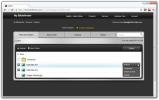

![Come riportare Windows Phone Marketplace in Zune [Hack]](/f/d11700d867c7117d9e3231ba29561c8d.jpg?width=680&height=100)